क्या आप भी अपने वर्डप्रेस ब्लॉग में शेयर बटन लगाना चाहते है तो आज आप इस आर्टिकल में सीखेंगे WordPress Me Social Media Share Buttons Kaise Add Kare
ब्लॉग में शेयर बटन लगाने के कई फायदे होते है। जब कोई रीडर आपके ब्लॉग पोस्ट को पढ़ता है और अगर आपकी कंटेंट उसे अच्छी लगती है तो शेयर बटन के जरिए वो रीडर आपके ब्लॉग पोस्ट को अपने दोस्तो के साथ सोशल प्लेटफार्म पर शेयर कर सकते है। इससे आपकी ब्लॉग की रिच बहुत लोगो तक पहुंचती है जिससे व्यूज भी ज्यादा मिलती है।
Social share buttons को WordPress blogs में add करना बहुत easy है। वर्डप्रेस में ऐसे कई सारे आपको फ्री plugin मिल जायेंगे जिसे इंस्टॉल करके आप अपने ब्लॉग में सोशल शेयर बटन add कर सकते है।
मार्केट में बहुत सारे Social share plugins उपलब्ध हैं। लेकिन उनमें से कई की Coding अच्छी नहीं हैं और अगर आप इन प्लगिन का इस्तेमाल करते है तो यह आपके ब्लॉग Performance को बुरी तरह से प्रभावित करते हैं। लेकिन आज इस ट्यूटोरियल में आपको कुछ ऐसे Best social share plugins के बारे में बताने वाले है जिसे आप अपने वर्डप्रेस ब्लॉग में उपयोग कर सकते है। और इन प्लगिन को इस्तेमाल करने से आपके ब्लॉग पर कोई भी बुरा असर नही पड़ेगा।
तो चलिए शुरू करते है…
WordPress Me Social Media Share Buttons Kaise Add Kare
1. Social Warfare
WordPress ब्लॉग में सोशल शेयर बटन लगाने के लिए Social Warfare एक अच्छा plugin है। यह एक lightweight प्लगइन है जिसको उपयोग करने से वर्डप्रेस ब्लॉग performance पर कोई खराब असर नही पड़ता है। इस प्लगइन के इस्तेमाल से आप ब्लॉग के homepage, archive page और post पर social share buttons add कर सकते हैं।
इस प्लगिन के उपयोग से आप अपने ब्लॉग में टॉप सोशल नेटवर्किंग साईट Facebook, Twitter, Pinterest, LinkedIn, Mix को ऐड कर सकते है।
Key Features
- Lightweight
- Share counts
- Responsive design
- Placement option
- Popular posts widget
- Analytics and link shortening
- Floating Share Buttons
चलिए अब आपको बताते है social warfare plugin को ब्लॉग में कैसे इंस्टॉल करना है –
सबसे पहले अपने वर्डप्रेस ब्लॉग में लॉगिन करे
अब लेफ्ट साइड dasboard में plugin >> add new plugin पर क्लिक करे।
अब सर्च बॉक्स में Social Warfare टाइप करके सर्च करे।
अब यह प्लगिन ब्राउज़ होकर सबसे ऊपर दिखने लगेगा।
अब आप install बटन पर क्लिक करे।
प्लगिन इंस्टॉल होने के बाद activate ऑप्शन पर क्लिक करके प्लगिन को एक्टिवेट करे।
अब Activate होने के बाद आपके वर्डप्रेस डैशबोर्ड में आकर Social Warfare ऑप्शन पर क्लिक करें उसके बाद आप प्लगइन के सेटिंग पेज पर चले जायेंगे।
अब आप जो भी शेयर बटन ऐड करना चाहते है उसे Inactive से Active बॉक्स में ड्रैग करके save changes पर क्लिक करके save करले।
2. Jetpack
Jetpack एक बहुत ही Popular WordPress plugin है, जिसे Automattic developer ने बनाया है। इस प्लगिन को इस्तेमाल करके आप अपने ब्लॉग पोस्ट में Twitter, Facebook, Pinterest, LinkedIn, Tumblr, whatsapp जैसे सोशल बटन ऐड कर सकते है। यह प्लगिन social share buttons के लिए 4 अलग-अलग स्टाइल प्रदान करता है।
अगर आप Jetpack social share buttons को उपयोग करना चाहते हैं, तो आपको सबसे पहले इस प्लगिन में साइन अप करना होगा। लेकिन अगर आप इस प्लगिन का उपयोग पहले से करते है तो चलिए आपको बताते है इस प्लगिन का जरिए आप वर्डप्रेस ब्लॉग में सोशल बटन कैसे जोड़ सकते है।
सबसे पहले वर्डप्रेस डैशबोर्ड में लॉगिन करे।
अब लेफ्ट sidebar में Jetpack ऑप्शन पर क्लिक करे।

अब setting ऑप्शन पर क्लिक करे उसके बाद आप प्लगिन के सेटिंग पेज पर चले जायेंगे।
अब ऊपर प्लगिन सेटिंग पेज के टॉप बार में sharing ऑप्शन पर क्लिक करे।
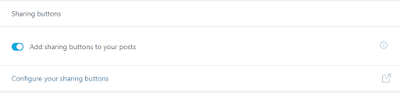
अब Add sharing buttons to your posts button आप्शन को turn on करें।
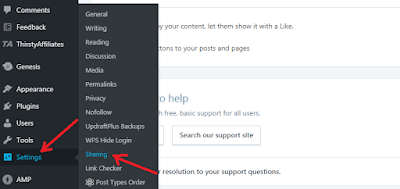
अब आपको Settings >> Sharing पर क्लिक करना होगा।

अब Sharing buttons सेक्शन में, Available Services से Social button को Enabled Services बॉक्स में Drag करें।
सोशल बटन ऐड करने के बाद आप चाहे तो social share buttons के style, position और Sharing label को बदल सकते हैं।
सेटिंग कंप्लीट करने के बाद आप Live preview देख सकते हैं की यह आपकी साइट पर कैसा दिख रहा है।
3. Social Sharing Buttons – Social Pug
Social Pug के उपयोग से आप वर्डप्रेस ब्लॉग पर beautiful social share buttons जोड़ सकते है। आप इसे अपनी वेबसाइट के डिज़ाइन के अनुसार कस्टमाइज़ कर सकते हैं। इस प्लगिन के उपयोग से आप फ्री में top five social media platforms जैसे Facebook, Twitter, Google+, Pinterest and LinkedIn को ऐड कर सकते है।
Key Features
- Share Count
- Popular posts widget
- Floating Sidebar Social Share Buttons
- Retina Ready
- Mobile Sticky Footer Social Share Buttons
- Google Analytics UTM tracking
- Link Shortening
सबसे पहले, वर्डप्रेस में लॉगिन करे और Social Pug प्लगइन को install करके activate करें।
प्लगिन Activate होने के बाद वर्डप्रेस डैशबोर्ड में आकर Social Pug ऑप्शन पर क्लिक करें। उसके बाद यह आपको प्लगइन के सेटिंग पेज पर ले जाएगा।
उसके बाद आपको अपने हिसाब से इसका स्टाइल सेलेक्ट करना होगा जैसे Floating Sidebar या Inline Content
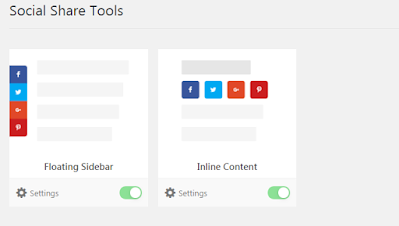
स्टाइल सेलेक्ट करने के बाद Settings पर क्लिक करें।
उसके बाद ऊपर Select Networks पर क्लिक करके social button को चुनें जिन्हें आप अपने ब्लॉग पर ऐड करना चाहते हैं।

उसके बाद आप चाहे तो shape, position, Number of columns, Share text और कई चीजें बदल सकते हैं। सेटिंग पूरी करने के बाद, Save Changes बटन पर क्लिक करें।
4. AddToAny Share Buttons
WordPress ब्लॉग में सोशल बटन लगाने के लिए यह बहुत ही अच्छा all in one प्लगिन है। यह प्लगइन आपको Facebook, Twitter, Pinterest, Google, WhatsApp, LinkedIn, Reddit और 100 से अधिक sharing बटन प्रदान करता है।
Key Features
- Lightweight
- Share counts
- Responsive and Retina ready
- AMP support
- Google Analytics integration
- Custom placement and appearance
इस प्लगिन को वर्डप्रेस ब्लॉग में इस्तेमाल करने के लिए सबसे पहले वर्डप्रेस में लॉगिन करे।
फिर AddToAny Share Buttons को install करके activate करें।
प्लगइन Activate होने के बाद Settings >> AddToAny पर क्लिक करें । उसके बाद प्लगइन के सेटिंग पेज पर चले जायेंगे।
आप चाहे तो इसकी डिफ़ॉल्ट सेटिंग्स को भी उपयोग कर सकते है। यह सेटिंग किसी भी साइट के लिए Perfect काम करती हैं। लेकिन अगर कस्टमाइज़ करना चाहते हैं, तो नीचे स्क्रीनशॉट देख सकते है।
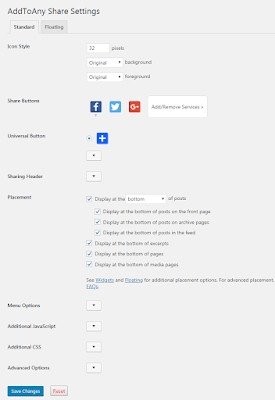
निष्कर्ष – आज आपने सीखा WordPress Me Social Media Share Buttons Kaise Add Kare उम्मीद करता हु यह जानकारी आपके लिए हेल्पफुल रही होगी। आप मुझे कमेंट करके जरूर बताए आपको यह जानकारी कैसी लगी है। इसके अलावा ब्लॉगिंग से रिलेटेड आपके पास कोई सवाल हो तो आप कमेंट करके पूछ सकते है! धन्यवाद…
इसे भी पढ़ें:-
Leave a Reply